작업 속도를 높이는 13가지 최고의 텍스트 편집기
게시 됨: 2019-03-18텍스트 편집기는 누군가에게는 지루하게 들릴 수 있지만 전 세계 많은 조직의 생명선입니다. 개발 팀에서 게시자에 이르기까지 텍스트 및 코드 편집기는 거의 모든 사람의 워크플로와 얽혀 있습니다. 우리 중 많은 사람들이 하루 종일 들락날락합니다. PHP를 작성하든 단순히 프로젝트에 메모를 작성하든 이 작업을 조금 더 쉽게 만들어주는 훌륭한 도구가 많이 있습니다. 오늘 우리는 최고의 텍스트 편집기 솔루션에 대해 간략하게 설명합니다.
일부 텍스트 편집기는 숙련된 개발자에게 적합하고 다른 텍스트 편집기는 초보자나 작가에게 적합합니다. 또한 협업, 실시간 코드 공유 등을 위한 훌륭한 편집기를 찾을 수 있습니다.
최고의 텍스트 편집기 모음(및 일부 IDE)
다음은 우리가 가장 좋아하는 텍스트 편집기 모음입니다. 이들 중 일부는 "통합 개발 환경"을 의미하는 IDE로도 간주됩니다. 단순히 코드를 작성하는 것보다 훨씬 더 많은 작업을 수행할 수 있음을 의미합니다. 각자의 작업 흐름에 가장 적합한 것을 확인하기 위해 각각을 테스트하는 것이 좋습니다.
- 숭고한 텍스트
- 원자
- 메모장++
- CoffeeCup – HTML 편집기
- 텍스트메이트
- 정력
- 울트라에디트
- 코다
- BBEdit
- 코모도 편집
- 비주얼 스튜디오 코드
- 괄호
- 코드쉐어
1. 숭고한 텍스트
Sublime Text 편집기는 확실히 우리가 가장 좋아하는 것 중 하나입니다! 테스트용으로 무료 버전을 제공하지만 모든 지속적인 사용자는 활성 상태를 유지하기 위해 99달러를 지불해야 합니다. 99달러는 텍스트 편집기의 경우 비싸게 들릴 수 있지만 라이선스는 컴퓨터가 아니라 사용자당이므로 라이선스로 원하는 만큼 많은 컴퓨터와 운영 체제에서 Sublime Text를 즐길 수 있다는 점에 유의해야 합니다.
기능과 관련하여 Sublime Text는 매우 가벼우며(낮은 리소스 사용량) 장점이 있지만 최고의 텍스트 편집기에서 기대할 수 있는 고급 기능 중 일부는 여전히 유지하고 있습니다. 주요 이점은 Sublime Text가 특정 기능을 즉시 찾고 한 번에 여러 줄을 변경할 수 있는 바로 가기 및 검색 도구를 제공한다는 것입니다. 특정 기호나 단어로 이동하는 데 몇 초밖에 걸리지 않습니다.
또한 Sublime Text는 모든 기능과 메서드의 인덱스를 자동으로 생성하므로 바로 가기로 작업하고 작업하는 동안 코드 비트를 찾기 위해 사용자 지정할 수 있습니다.
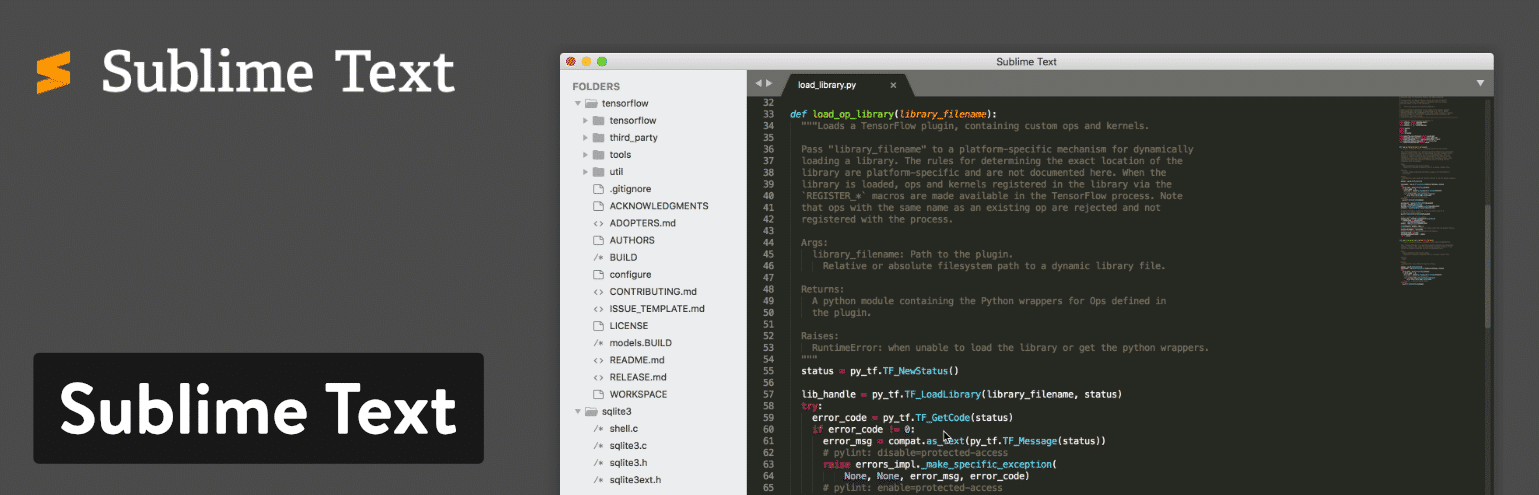
Sublime Text의 단축키 추세에 따라 텍스트 편집기를 사용하면 몇 가지 키 입력을 입력하여 메뉴 항목으로 직접 이동할 수 있습니다. 따라서 문서에서 항목을 정렬하려는 경우 해당 기능을 찾기 위해 전체 메뉴를 검색할 필요가 없습니다.
Sublime Text에는 Python API가 있으므로 다양한 플러그인을 텍스트 편집 솔루션과 통합할 수 있습니다. 여기에는 Sublime Text 커뮤니티에서 지속적으로 생성되는 수천 개의 플러그인이 포함됩니다.
최고의 텍스트 편집기 도구 중 하나를 만드는 기능은 무엇입니까?
- Sublime Text를 사용하면 투자를 결정하기 전에 텍스트 편집기를 테스트할 수 있습니다. 이 텍스트 편집기를 구입하려면 비용을 지불해야 하는 번거로움이 있지만 최소한 사용해 볼 수는 있으며 가격도 그렇게 비싸지 않습니다.
- 텍스트 편집기는 Mac, Windows 및 Linux와 같은 여러 플랫폼에서 실행됩니다. 또한 크로스 플랫폼이므로 하나의 라이선스로 모든 장치에서 작동하므로 추가로 구매할 필요가 없습니다.
- Sublime Text는 나란히 있는 파일을 관리하고 편집하기 위한 분할 편집 기능을 제공합니다. 여러 창을 열고 다른 모니터에 배치할 수도 있습니다.
- Python API는 귀하 또는 다른 사람들이 만든 플러그인으로 Sublime Text를 업그레이드할 수 있는 기회를 제공합니다.
- Sublime Text에는 매우 사용자 친화적이고 강력한 단축키가 있습니다. 여러 줄을 찾고 수정하는 것부터 메뉴에서 특정 기능을 찾는 것까지 Sublime Text는 바로 가기 애호가를 기쁘게 할 것입니다.
- Sublime Text의 거의 모든 것을 사용자 정의할 수도 있습니다. 이것은 바로 가기와 메뉴에 대해 이야기할 때 특히 그렇습니다. 같은 창(새 탭)에서 파일을 열도록 설정을 조정하는 것이 좋습니다.
- 몇 가지 훌륭한 커뮤니티 테마를 사용할 수 있습니다. Dracula Sublime 테마를 확인하세요.
Sublime Text는 헤비 코더에게 가장 적합합니다. 이러한 개발자는 바로 가기 기능과 높은 수준의 사용자 정의를 즐길 수 있습니다. 플랫폼 간 기능은 모든 컴퓨터에서 동일한 텍스트 편집기를 실행하는 데도 유용합니다.
2. 아톰
Atom을 사용하면 개발자를 염두에 두고 오픈 소스 텍스트 편집기 에 액세스할 수 있습니다. 실제로 Atom의 제작자는 개발자를 위해 만들었다고 말합니다. 또한 WordPress 또는 기타 오픈 소스 도구와 마찬가지로 테마와 플러그인을 제공하는 개발자 커뮤니티가 있습니다. 숙련된 개발자는 Atom을 사용하는 데 문제가 없을 것입니다. Atom은 깨끗한 협업 도구, 세련된 편집기 및 프로젝트를 확인하기 위한 몇 가지 훌륭한 조직 도구를 제공하기 때문입니다.
모든 프로젝트를 실시간으로 공유하고 편집할 수 있어 서로 멀리 떨어져 있는 팀이나 더 전용 작업 공간을 원하는 팀을 돕습니다. 또한 Atom에는 이미 텍스트 편집기에 포함된 GitHub 패키지가 있습니다. 이러한 방식으로 팀은 하나의 인터페이스에서 분기에서 단계에 이르기까지 모든 것을 생성할 수 있습니다.
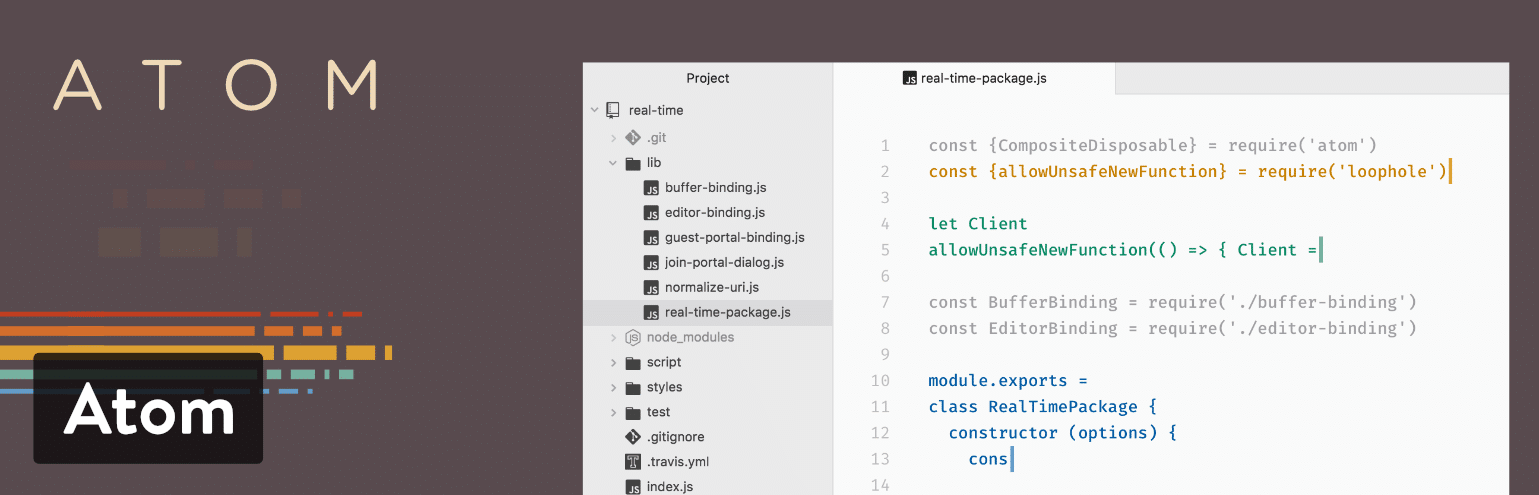
Atom의 또 다른 장점은 Linux, OS X 및 Windows와 같은 운영 체제에서 작동하는 크로스 플랫폼 시스템이라는 것입니다. 스마트 자동 완성은 내가 가장 좋아하는 기능 중 하나이며 여러 창을 사용하면 파일 간에 코드를 편집할 수 있는 여러 창을 열어 집처럼 편안하게 느낄 수 있습니다. iPhone(또는 WordPress)과 마찬가지로 Atom에는 패키지라는 추가 기능을 설치할 수 있습니다. 이들은 기본 텍스트 편집기의 기능을 확장하기 위해 제공됩니다. 또한 테마를 설치하여 편집기를 더 예쁘고 보기 쉽게 만들 수 있습니다.
최고의 텍스트 편집기 도구 중 하나를 만드는 기능은 무엇입니까?
- Atom은 대규모 개발자 커뮤니티가 있는 오픈 소스 텍스트 편집기입니다. 즉, 일관된 업데이트와 새로운 테마 및 패키지를 얻을 수 있습니다. Atom의 Dracula 테마를 확인하세요.
- 주요 운영 체제에서 작동하는 플랫폼 간 솔루션입니다.
- 편집기는 혼자 코딩하는 데 유용하지만 다른 사람들과 공동 작업해야 할 때 진정한 강점이 발휘됩니다. 모든 편집 및 생성을 실시간으로 수행할 수 있습니다.
- Atom은 pull 요청 및 병합 충돌 해결과 같은 작업을 통합하고 수행하기 위한 GitHub 패키지를 제공합니다.
- 텍스트 편집기에서 바로 새 패키지와 테마를 검색할 수 있습니다.
- 스마트 자동 완성, 파일 시스템 브라우저, 찾기 및 바꾸기 기능으로 코드를 편집하는 것은 상당히 쉽습니다.
- Atom은 코드를 나란히 비교하고 편집할 수 있는 여러 창을 제공합니다.
텍스트 편집기 외에 협업 도구를 원하는 개발자에게 Atom을 추천합니다. 다른 개발자와 함께 프로젝트를 관리하고 눈 앞에서 변경 사항을 볼 수 있습니다. Atom은 또한 오픈 소스이기 때문에 훌륭합니다. 즉, 무료로 얻을 수 있고 커뮤니티가 견고하며 패키지와 테마 중에서 선택할 수 있습니다. 간단히 말해서 WordPress로 작업하는 것을 좋아한다면 Atom도 비슷한 방식으로 등장하는 것 같습니다.
완벽한 웹사이트 텍스트 편집기에는 완벽한 호스트가 필요합니다. Kinsta를 무료로 사용해 보세요.
3. 메모장++
시장에서 가장 인기 있는 고급 텍스트 편집기인 Notepad++는 비용 이 없고 강력한 편집 구성 요소가 없는 소형 패키지로 제공됩니다. 일반 공중 라이선스에서 무료로 제공됩니다. 즉, 모든 개발자와 콘텐츠 제작자는 빠른 다운로드 후 바로 텍스트 편집기를 활용할 수 있습니다. Notepad++ 는 Microsoft Windows 에서 실행되며 일반 텍스트 편집기보다 적은 컴퓨팅 성능을 사용하려고 노력합니다.
Notepad++를 돋보이게 하는 것 중 하나는 이미 80개 이상의 언어로 번역되어 전 세계 사람들이 액세스할 수 있다는 사실입니다. 또한 번역 목록에서 해당 언어를 찾을 수 없는 경우 메모장++을 모국어로 번역할 수 있습니다.
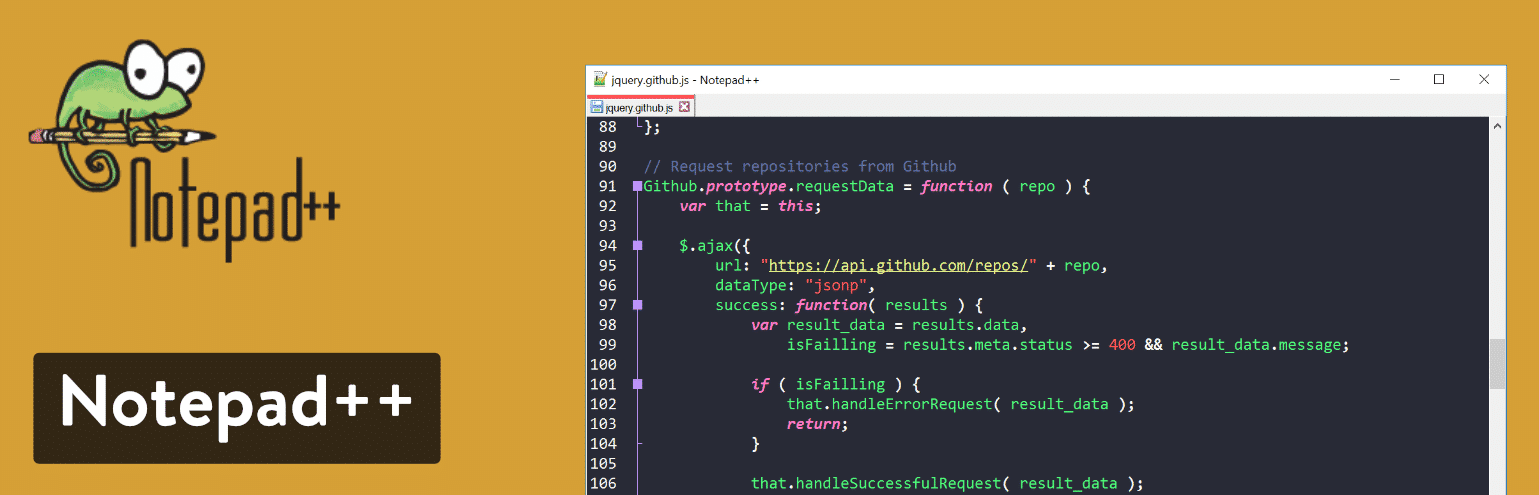
메모장++에서 코드를 작성하고 텍스트를 조작하는 것은 구문 강조 표시 및 접기를 활용하기 때문에 쉽습니다. 완전히 사용자 정의 가능한 사용자 인터페이스와 함께 멋진 검색 및 바꾸기 도구도 있습니다. 예를 들어 세로 탭이나 문서 목록을 원할 수 있습니다. 모두 메모장++ 텍스트 편집기에서 가능합니다.
최고의 텍스트 편집기 도구 중 하나를 만드는 기능은 무엇입니까?
- Notepad++는 모든 사람이 사용할 수 있는 완전 무료입니다.
- 텍스트 편집기는 이미 수십 개의 언어로 번역되어 있으며 더 많은 언어로 번역하는 데 필요한 문서를 제공합니다.
- 구문 강조 및 접기가 포함된 다중 보기 편집기가 제공됩니다.
- 사용자 정의 도구는 가장 고급 개발자가 이해하기 쉽고 강력합니다.
- 자동 완성 설정을 사용하면 기능, 매개변수 및 단어를 반복해서 입력하지 않고도 완료할 수 있습니다.
- 탭 간을 전환하고 한 번에 여러 프로젝트를 관리하기 위한 다중 문서 인터페이스를 제공합니다.
- Notepad++는 텍스트 편집기의 기능을 향상시키거나 다른 프로그램과 통합할 수 있는 플러그인 목록을 제공합니다.
- 현재 파일에 있는 모든 기능의 개요를 나타내는 기능 목록을 열 수 있습니다. 여기에는 대용량 문서에서 기능을 빠르게 찾기 위한 검색 엔진도 포함됩니다.
텍스트 편집기가 필요한 초보자라면 메모장++이 이 목록의 다른 옵션보다 훨씬 이해하기 쉽습니다. 그뿐만 아니라 단어를 찾아 모두 바꾸는 기능과 강조 표시로 특정 코드 비트를 표시하는 기능을 즐길 수 있습니다. 고급 사용자의 경우 메모장 ++도 HTML, PHP 및 JavaScript에 대한 구문 강조 표시로 트릭을 수행합니다. 플러그인은 FTP를 통해 연결하거나 다른 텍스트 편집기와 통합할 때도 도움이 됩니다.
4. CoffeeCup – HTML 편집기
CoffeeCup의 HTML 편집기는 코딩 및 전반적인 웹 디자인 관리를 위한 매우 고급 텍스트 편집 기능을 제공합니다. 편집자는 무료 평가판을 가지고 있지만 계속하려면 $49의 일회성 요금을 지불해야 합니다. 완전 무료 버전도 있지만 기능이 상당히 떨어집니다.
HTML 문서를 만드는 데 CoffeeCup을 사용하는 것을 좋아하지만 다른 많은 코드 언어에서는 사용하지 않는 것이 좋습니다. 그러나 단순히 HTML이나 PHP와 같은 프로그래밍 언어를 배우는 경우 CoffeeCup을 활용하는 것이 좋습니다.
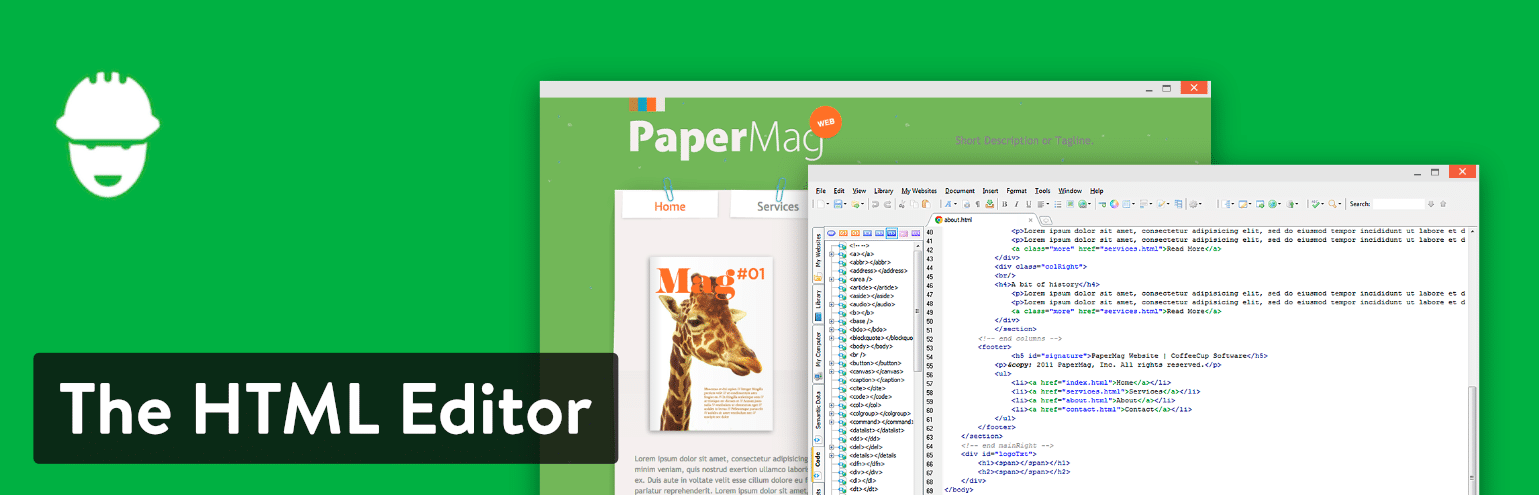
언급했듯이 HTML을 만들고 편집하는 것은 CoffeeCup으로 상당히 간단합니다. 이것은 특히 태그 참조 및 코드 완성을 위한 도구를 사용하여 웹 디자인을 다음 단계로 끌어 올립니다. 전체 웹 사이트에서 다양한 요소를 즉시 업데이트할 수 있는 많은 구성 요소가 있습니다.
또한 CoffeeCup 텍스트 편집기에는 여러 반응형 웹 사이트 테마가 제공됩니다. 코딩에 대해 더 배우려는 경우 처음부터 시작하고 싶을 수도 있지만 테마는 마감일까지 클라이언트 웹 사이트를 생성해야 할 때 프로세스를 신속하게 처리합니다.
최고의 텍스트 편집기 도구 중 하나를 만드는 기능은 무엇입니까?
- CoffeeCup에는 무료 버전과 무료 평가판이 있습니다. 또한 프리미엄 버전은 저렴합니다.
- 이것은 테마가 있는 최고의 텍스트 편집기 옵션 중 하나입니다. 완성된 웹사이트는 아니지만 일부 고객에게 매력적으로 보일 수 있는 디자인에 가까워질 수 있습니다. 프로세스를 더 깊이 시작할 수 있는데 왜 바퀴를 재발명합니까?
- FTP 연결을 사용하면 버튼 클릭으로 웹사이트를 라이브로 실행할 수 있습니다. 서버 또는 웹 호스트를 선택하여 원하는 곳에 웹사이트를 게시하세요.
- CoffeeCup은 표준 분할 화면 보기가 있는 보다 시각적인 텍스트 편집기 중 하나이며 코드가 프론트엔드에서 생성하는 내용을 볼 수 있는 실시간 미리보기도 제공합니다.
CoffeeCup은 HTML, CSS 및 PHP 학습에 관심이 있는 사람들에게 훌륭한 선택입니다. 테마 선택과 결합된 구성 요소 라이브러리는 시간이 촉박하거나 처음부터 시작하고 싶지 않은 사람들에게 좋은 출발점을 제공합니다.
5. 텍스트메이트
TextMate는 무료 다운로드로 제공되지만 $59에 프리미엄 버전으로 업그레이드할 수도 있습니다. 이 지불은 하나의 라이센스만 얻으므로 텍스트 편집기가 필요한 전체 팀이 있는 경우 여러 시트에 대해 비용을 지불해야 합니다.
시작하려면 TextMate가 macOS에서 엄격하게 작동합니다. 언뜻 보기에는 단순한 편집기처럼 보이지만 실제로는 작은 패키지에 많은 기능이 들어 있습니다. 텍스트 편집기에서 기대할 수 있는 표준에는 찾기 및 바꾸기 도구, 자동 완성 및 보드 관리가 포함됩니다. 모든 프로그래밍 언어는 TextMate에서 지원되며 Xcode 프로젝트용 도구가 있습니다.
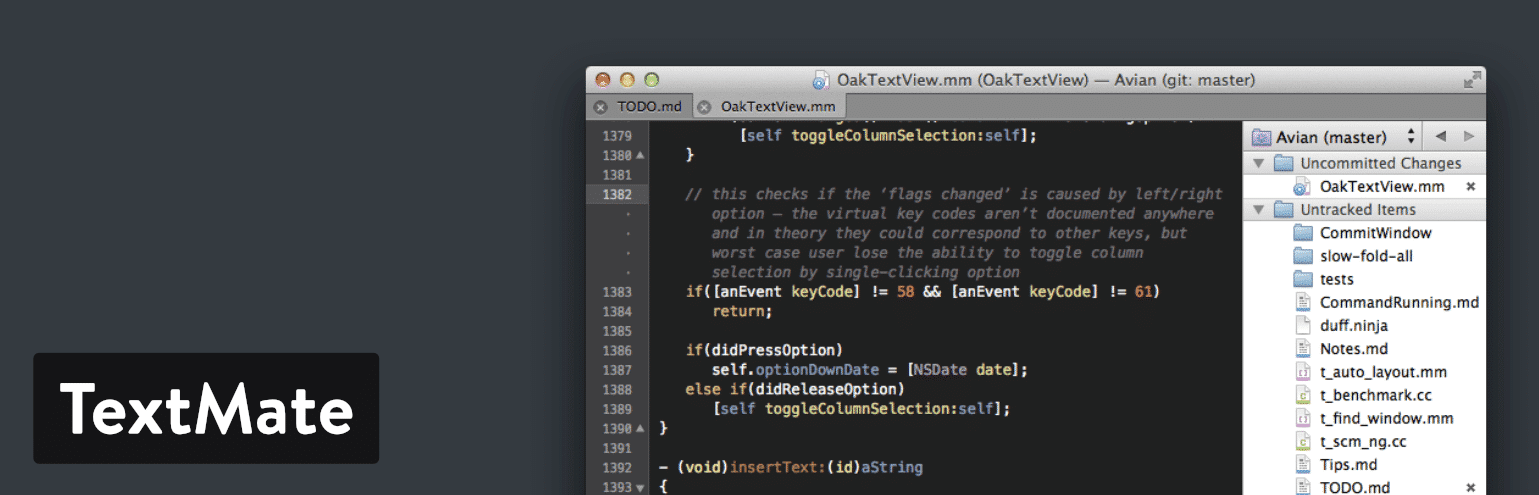
TextMate를 사용하면 코드 조각을 대량으로 편집하고 교체하기 위해 여러 삽입 지점을 만들 수 있습니다. 또한 모든 버전 수정 목록을 받습니다. 따라서 목록에는 파일 변경 사항이 포함되며 필요한 경우 시간을 되돌릴 수 있습니다.
최고의 텍스트 편집기 도구 중 하나를 만드는 기능은 무엇입니까?
- TextMate는 우수한 기능을 제공하는 무료 및 유료 버전과 함께 제공됩니다.
- 깨끗한 인터페이스를 갖춘 가벼운 텍스트 편집기입니다.
- TextMate는 텍스트 편집기의 거의 모든 요소를 사용자 정의할 수 있도록 번들을 제공합니다. 언어를 변경하고 싶으십니까? 가능합니다. 워크플로를 조정하고 싶으십니까? 그것을 위해 가십시오.
- 생산 프로세스의 속도를 높이기 위해 매크로를 생성할 수 있는 옵션이 있습니다. 이 매크로를 사용하면 반복적인 작업이 모두 제거됩니다.
- 한 번에 여러 줄의 코드를 바꾸고 조정할 수 있는 여러 캐럿과 함께 고급 파일 검색 도구가 포함되어 있습니다.
Mac을 사용 중이고 모든 코딩 언어를 지원하는 텍스트 편집기를 원하면 TextMate가 확실한 선택입니다. 번들과 매크로를 좋아하는 사람들에게도 좋은 솔루션인 것 같습니다.
6. 빔
Windows, Linux 및 Mac을 지원하는 Vim 텍스트 편집기는 많은 인기 있는 도구와 통합되는 안정적이고 신뢰할 수 있는 편집기입니다. CLI(명령줄 인터페이스)와 GUI(그래픽 사용자 인터페이스)의 독립 실행형 응용 프로그램 모두에서 사용하도록 설계되었습니다.
Vim은 1991년에 만들어졌습니다. 그 당시 Vim은 개발자가 일련의 명령으로 업데이트와 스크립트를 생성할 수 있는 가장 유명한 텍스트 편집기 중 하나로 간주되었습니다. 이것은 가장 오래된 텍스트 편집기 중 하나이며 Vim이 여전히 전 세계 개발자들에 의해 사용되고 있다는 것은 매우 인상적입니다.
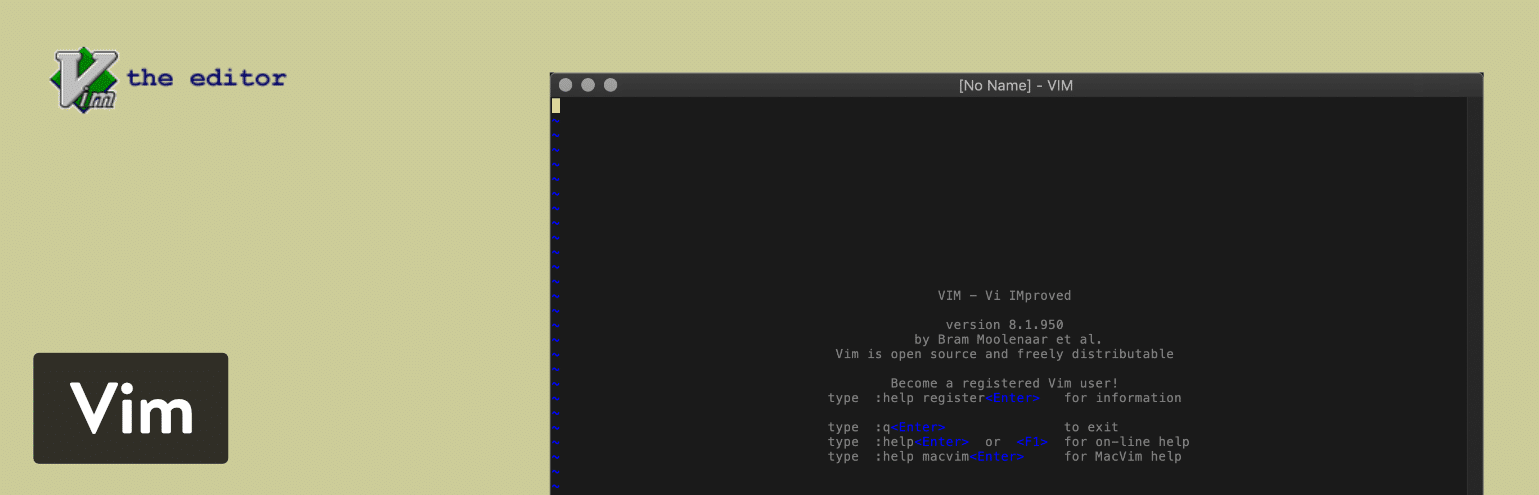
Vim이 이 목록에서 가장 진보된 텍스트 편집기 중 하나라는 점은 주목할 가치가 있습니다. 그러나 이것이 가장 사용자 친화적이라는 의미는 아닙니다. Vim은 확실히 학습 곡선과 여러분이 익숙한 다른 텍스트 편집기와 같지 않을 수 있는 완전히 새로운 기능 세트에 몰입하려는 의지가 필요합니다.
2008년에 시작된 Stack Overflow는 인터넷으로 가능한 것이 무엇인지 보여줍니다. 즉, 사람들에게 손끝에서 지식을 제공하는 개방형 커뮤니티입니다.
그 이후로 180만 명이 넘는 사람들이 Vim을 종료하는 방법을 배우기 위해 우리를 방문했습니다. #Web30 #ForTheWebhttps://t.co/cLUddO4QGw
— 스택 오버플로(@StackOverflow) 2019년 3월 13일
그렇긴 하지만 강력한 검색 및 바꾸기 기능과 이 텍스트 편집기의 기능 세트를 확장하는 플러그인의 대규모 컬렉션을 기대할 수 있습니다. 우리는 또한 Vim이 팁을 교환하고 기본 텍스트 편집기를 확장하기 위한 새로운 도구에 대해 배울 수 있는 대규모 온라인 커뮤니티를 갖고 있다는 사실을 좋아합니다.
Vim 웹사이트가 얼마나 고풍스러운지 알 수 있을 것입니다. 글쎄, 텍스트 편집기의 인터페이스는 크게 다르지 않습니다. 즉, 여전히 텍스트 편집 요구 사항을 위한 고성능 솔루션입니다.
최고의 텍스트 편집기 도구 중 하나를 만드는 기능은 무엇입니까?
- Vim은 텍스트 편집기를 확장하기 위해 플러그인을 사용하는 것을 즐기는 사람들에게 친숙한 시스템을 제공합니다.
- Vim 온라인 커뮤니티는 확장 기능과 새로운 스크립트, 팁 및 도구에 대해 자세히 알아볼 수 있는 곳입니다.
- 완전 무료이며 정기적으로 업데이트를 받는 오픈 소스 솔루션입니다.
- 또한 시장에서 가장 오래된 텍스트 편집기 중 하나이며 가장 강력한 기능과 강력한 추종자를 계속 보유하고 있습니다.
- 비즈니스 또는 디자인 요구 사항에 이미 사용 중인 여러 도구와 Vim을 통합할 수 있습니다.
- Vim은 다양한 유형의 파일 형식과 함께 수백 가지 언어를 지원하기 때문에 어떤 프로그래밍 언어를 사용하고 있는지는 중요하지 않습니다.
- Vim의 오픈 소스 특성과 활기찬 커뮤니티를 통해 새로운 기능에 투표하고 향후 텍스트 편집기 개발에 실질적인 영향을 미칠 수 있습니다.
- Linux, Windows 및 Mac에서 작동하기 때문에 모든 컴퓨터에서 텍스트 편집기를 사용할 수 있습니다. 더 나은 GUI를 제공하는 MacVim과 같은 인기 있는 프로젝트가 있습니다.
어떤 개발자가 텍스트 편집기로 Vim을 좋아할지 말하기는 어렵습니다. 오래된 인터페이스를 가진 오래된 시스템입니다. 그러나 여전히 일반 개발자에게 필요한 매력과 강력한 기능이 있습니다. 오픈 소스 소프트웨어를 사용하고 Vim 뒤에서 찾을 수 있는 커뮤니티의 일원이 되는 것을 즐기는 고급 개발자에게 추천합니다.
Nano는 개발자가 사용하는 Vim의 또 다른 인기 있는 대안입니다.
7. 울트라에디트
UltraEdit는 또한 텍스트 편집 요구 사항에 대한 실행 가능한 솔루션 역할을 합니다. 무료가 아닙니다. 사실, 최소 $99.95를 지불하는 것으로 시작해야 합니다. 그러면 향후 릴리스에 대한 무료 업그레이드와 함께 표준 UltraEdit 텍스트 편집기가 제공됩니다. Windows, Mac 또는 Linux 컴퓨터 등 세 대의 컴퓨터에 소프트웨어를 설치할 수도 있습니다.
그 후 FTP 프로그램, 비교 도구 및 파인더 옵션과 같은 UltraEdit에 대한 많은 업그레이드 및 추가 사항이 있습니다. 이들 중 어느 것이 작업 프로세스에 도움이 될지 여부를 결정할 수 있지만 각각 추가 지불이 필요합니다. 핵심 텍스트 편집기의 경우 UltraEdit는 성능 및 사용자 정의 기능과 멋진 테마로 잘 알려져 있으므로 항상 처음부터 시작할 필요가 없습니다. 파일을 교체하고 찾을 수 있으며 이와 같은 작업은 대부분 빠른 속도로 수행됩니다.
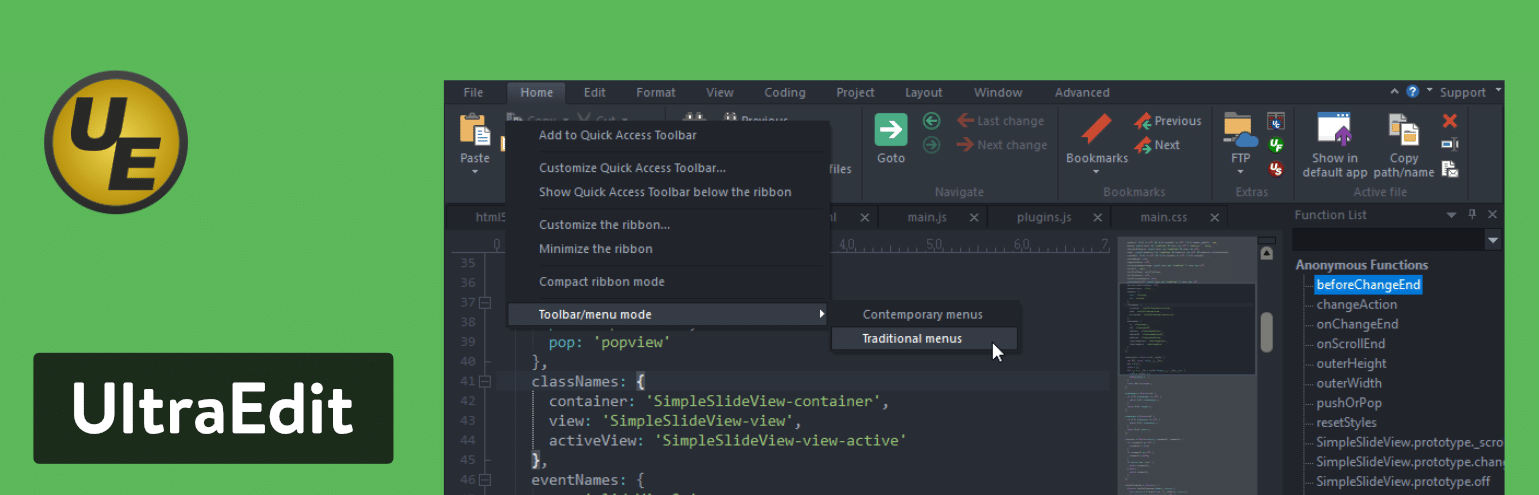
다중 캐럿 선택 도구를 사용하면 커서에서 선택 항목으로 원하는 모든 항목을 삭제, 붙여넣기 및 잘라낼 수 있으므로 개발 속도가 빨라집니다. 실시간 미리보기도 가능합니다. 미리보기 바로 옆에 마크다운을 변경하면 나란히 표시됩니다. UltraEdit의 기능 세트는 이 목록에서 가장 포괄적인 기능 중 하나이므로 모든 기능을 다룰 수는 없습니다. 그러나 우리는 특히 원하는 대로 작업 공간을 배치할 수 있는 사용자 정의 가능한 사용자 인터페이스를 좋아합니다.
최고의 텍스트 편집기 도구 중 하나를 만드는 기능은 무엇입니까?
- UltraEdit는 무료 또는 오픈 소스 텍스트 편집기에서는 항상 얻을 수 없는 고객 지원, 적절한 커뮤니티 및 다양한 기능을 제공하는 프리미엄 솔루션입니다.
- 특히 파일 교체 및 찾기, 여러 비트의 코드 선택 및 편집 측면에서 찾을 수 있는 가장 빠른 텍스트 편집기 중 하나입니다.
- HTML 라이브 미리보기는 프로그래밍 프로세스에 시각적 측면을 제공합니다. 텍스트 편집기 바로 옆에 있으며 프로그램에서 바로 볼 수 있도록 HTML 미리보기를 렌더링합니다.
- UltraEdit를 사용하여 매우 큰 파일을 편집할 수 있습니다. 많은 경우 이러한 대용량 파일을 사용자 정의하려고 할 때 덜 강력하거나 무료 텍스트 편집기가 충돌한다는 것을 알게 될 것입니다. UltraEdit의 경우는 그렇지 않습니다.
- 이것은 다중 플랫폼 텍스트 편집기이며 하나의 라이선스에 대해 비용을 지불하면 세 대의 다른 컴퓨터에서 사용할 수 있습니다.
- 모든 도구는 텍스트 편집기에서 구성할 수 있습니다. 프로그램의 스킨 역할을 하는 일부 편집기 테마 중에서 선택할 수도 있습니다.
- 입력할 때 일부 코드를 자동으로 완성하는 여러 스마트 템플릿이 있습니다.
UltraEdit는 몇 가지 용도로 사용됩니다. 우선, 개발자와 프로그래머에게 대용량 파일을 업로드하고 편집할 수 있는 옵션을 제공합니다. 또한 파일을 찾고 해당 파일의 영역을 검색하는 데 놀라운 성능과 성능이 있음을 알 수 있습니다. 세 가지 다른 플랫폼에 설치할 수 있고 시장에서 가장 안전하고 신뢰할 수 있는 솔루션 중 하나라는 점에서 기업용으로도 좋습니다. 일반 텍스트 편집에서 웹 개발 및 파일 비교에 이르기까지 UltraEdit는 합리적인 가격에 인상적인 주요 기능 세트를 제공합니다.
8. 코다
Coda는 모든 Mac 애호가를 위한 것입니다. 1부 가격은 99달러이며, 동시에 여러 부를 구매하면 1부당 가격이 점차 저렴해집니다. 또한 Coda는 오늘날 시장에 나와 있는 모든 텍스트 편집기 중 가장 아름다운 인터페이스 중 하나를 가지고 있다는 점에서 다른 많은 Mac 제품을 연상시킵니다. Mac 사용자는 그것에 대해 열광하며 그 이유를 찾는 것은 어렵지 않습니다. 우선 원격 및 로컬 파일을 모두 편집할 수 있는 인터페이스와 함께 제공되는 내장 터미널과 검사기를 받습니다.

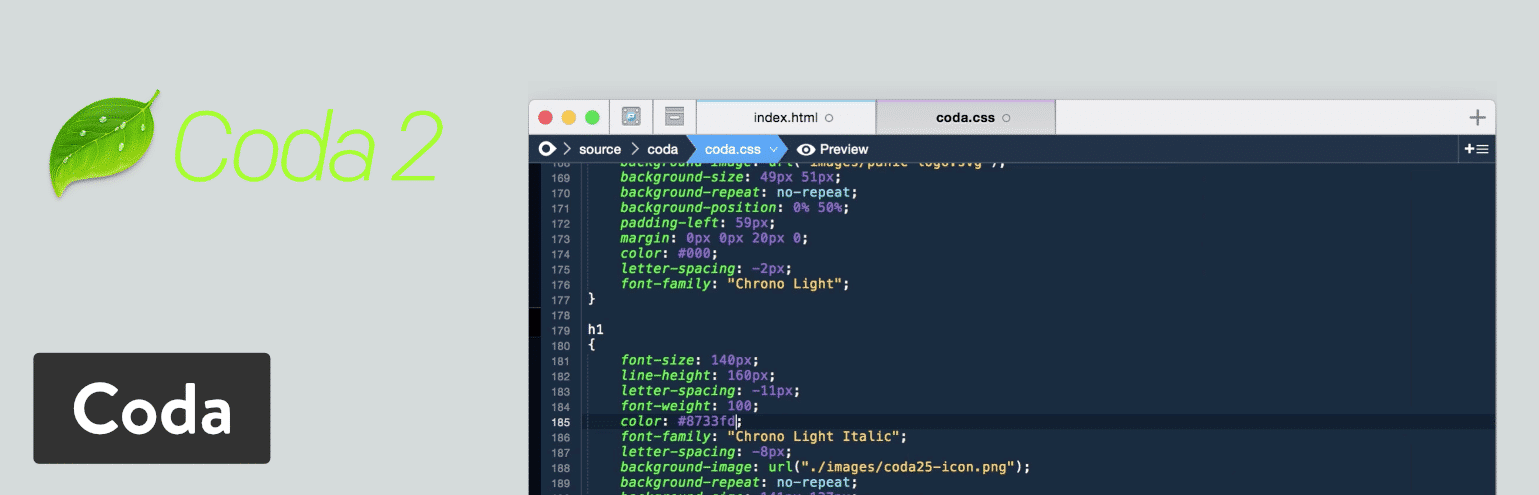
Coda는 또한 이 분야의 장로로서 10년 넘게 존재해 왔습니다. Coda2는 실제로 컴퓨터에 설치할 텍스트 편집기입니다. 이 버전은 라이브 웹사이트에서 CSS를 편집하기 위한 로컬 인덱싱 및 CSS 재정의와 같은 몇 가지 고유한 기능을 제공합니다. 또 다른 주목할만한 새 기능은 Coda 앱 외부의 모든 파일을 추적하는 게시 도구입니다. 그런 다음 이러한 원격 파일을 저장하고 텍스트 편집기에 직접 게시할 수 있습니다.
표면적으로 Coda는 구문 강조, 코드 접기 및 자동 완성 기능이 있는 기본 텍스트 편집기입니다. 그러나 입력할 때 사용자가 그라디언트 및 색상과 같은 항목을 빠르게 생성할 수 있도록 하는 와일드카드 토큰과 같은 다소 독특한 편집 옵션을 찾을 수 있습니다. 텍스트 편집기의 가격은 99달러이지만 Coda 편집기 전용으로 제공되는 많은 무료 전자책 및 리소스와 함께 탁월한 고객 지원과 함께 큰 가치를 얻을 수 있습니다.
완벽한 웹사이트 텍스트 편집기에는 완벽한 호스트가 필요합니다. Kinsta를 무료로 사용해 보세요.
최고의 텍스트 편집기 도구 중 하나를 만드는 기능은 무엇입니까?
- Coda는 찾기 및 바꾸기 도구를 통해 작업할 때 문서 전체에 약간의 변경 사항을 추가할 수 있는 원클릭 와일드카드 토큰을 제공합니다.
- 모든 텍스트 편집기 중에서 가장 깨끗하고 현대적인 인터페이스 중 하나를 제공합니다.
- 다양한 언어로 작업하고 구문을 강조하기 위한 뛰어난 기본 도구를 받게 됩니다.
- Mac 사용자를 위해 특별히 설계되었으므로 Mac을 좋아한다면 좋습니다.
- FTP 또는 Amazon S3 서버를 통해 원격으로 편집하거나 로컬 파일에 액세스하여 원격으로 게시하는 방법을 볼 때 파일 관리는 Coda에서 아주 간단합니다.
- 대부분의 코딩은 데스크탑의 텍스트 편집기를 통해 완료됩니다. 그러나 코드를 원격으로 편집하거나 Coda에서 편집하는 동안 iPhone 또는 iPad에서 미리보기를 테스트할 수도 있습니다.
- 새 버전에는 CSS 재정의, 암호 및 개인 키에 대한 패닉 동기화, 클래스에서 함수에 이르기까지 모든 것을 자동 완성하는 로컬 인덱싱과 같은 몇 가지 혁신적인 도구가 포함되어 있습니다.
이 목록에서 가장 아름다운 인터페이스를 원한다면 이것이 바로 텍스트 편집기입니다. 이것은 Mac 컴퓨터만을 위해 만들어진 몇 안 되는 텍스트 편집기 중 하나라는 것을 기억하는 것도 중요합니다. 따라서 Mac 사용자라면 Coda를 사용하는 것이 좋습니다. 코딩 미리보기를 개선하거나 원격 및 로컬에서 파일을 편집하는 방법을 찾아야 하는 경우에도 고려할 수 있습니다.
9. BBEdit
BBEdit는 TextWrangler에서 사용된 것과 동일한 기술에서 파생된 편집기입니다. 이제 TextWrangler가 사용 중지되었으므로 모든 사용자가 대신 BBEdit를 사용하도록 강요받고 있습니다.
Coda와 마찬가지로 BBEdit도 Mac 운영 체제에서만 사용됩니다. 고급 기능을 제공하지만 약어 BB와 함께 외관과 같은 베어 본을 갖기 위해 노력합니다. BBEdit에는 Git 통합 및 자동 완성과 같은 뛰어난 기능이 포함되어 있습니다. 구문 강조 표시 및 빠른 조회도 제공되며 쉽게 편집할 수 있도록 분할하여 나란히 배치할 수 있는 편집 창도 제공됩니다. BBEdit의 현재 버전은 개별 라이선스에 대해 $49.99입니다. 더 저렴한 가격으로 새 버전으로 업그레이드할 수도 있습니다.
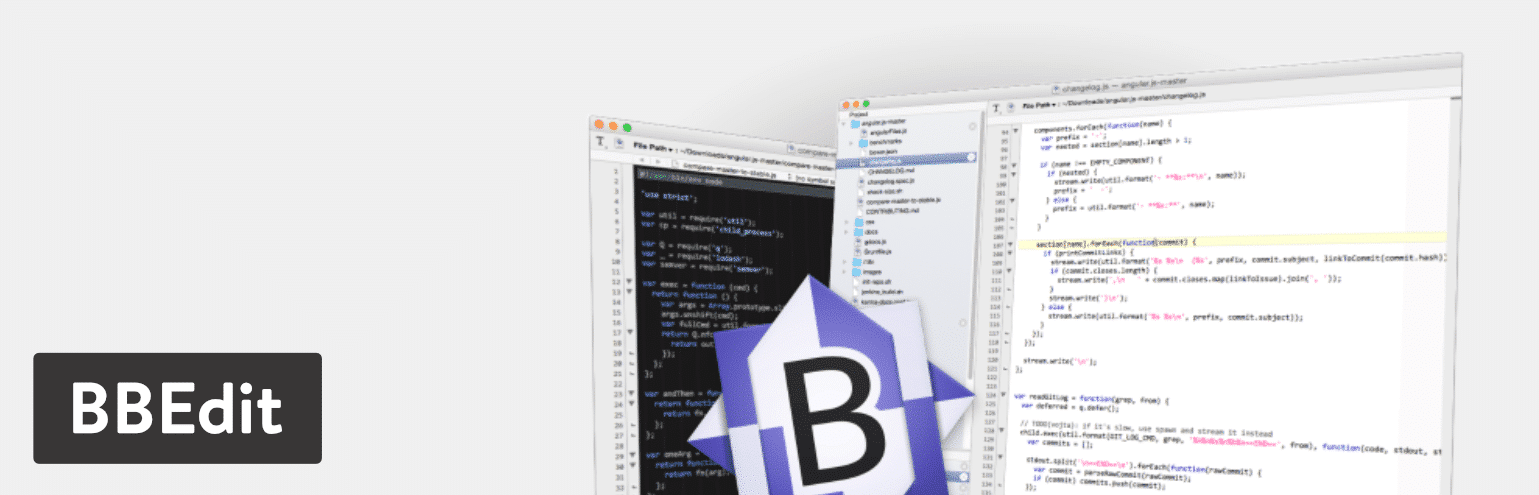
BBEdit를 사용하면 편집기의 텍스트를 완벽하게 제어할 수 있으며 깨끗한 인터페이스와 원활한 작업 흐름으로 인해 항목을 검색하고 찾는 것이 매우 쉽습니다. 텍스트 처리는 BBEdit를 사용하는 한 가지 방법으로, 정식화, 하드 랩, 대소문자 변경과 같은 뛰어난 기능을 제공합니다. 또한 이 텍스트 편집기는 모든 브라우저에서 강력한 미리 보기와 HTML에 특수 문자를 추가할 수 있는 기능을 통해 웹 개발에 유용하다는 것을 알게 될 것입니다.
BBEdit 텍스트 편집기에는 프로그래밍을 위한 인상적인 옵션도 있습니다. 예를 들어, 많은 프로그래머는 Python 및 Ruby와 같은 특정 스크립트의 구문을 자동 들여쓰기하고 확인하는 기능을 즐깁니다. 우리는 또한 이 텍스트 편집기가 코드의 더 큰 부분을 숨겨서 파일을 더 쉽게 읽을 수 있도록 코드 접기를 가지고 있다는 사실을 좋아합니다. 전반적으로 BBEdit는 특히 이미 Mac 운영 체제를 사용하고 있는 사용자에게 최고의 텍스트 편집기 중 하나입니다.
최고의 텍스트 편집기 도구 중 하나를 만드는 기능은 무엇입니까?
- BBEdit는 코드 접기 및 텍스트 완성 기능을 제공하여 더 깨끗한 인터페이스와 더 빠른 코딩을 가능하게 합니다.
- 다양한 언어에서 작동하며 여러 스크립트에 대한 구문 검사 기능이 있습니다.
- 강력한 텍스트 편집기를 만드는 기능을 계속 유지하면서 모든 방해 요소를 제거하기 위한 기본적인 인터페이스를 받습니다.
- 이 텍스트 편집기는 Mac 사용자만을 위해 만들어졌으므로 새로운 인터페이스에 익숙해지는 것에 대해 걱정할 필요가 없습니다.
- 검색 및 바꾸기 도구를 사용하여 여러 파일에서 개별 항목을 조정할 수 있습니다. 또한 여러 탐색 기능과 구문 색상 지정이 있습니다.
- 코드에 특수 문자를 추가하고 HTML을 작성하는 동안 도움이 될 수 있는 속성과 태그를 삽입할 수 있습니다.
- 구성 중인 HTML 및 마크다운은 편집 중인 코드 바로 옆에서 미리 볼 수 있습니다. 뿐만 아니라 코드에 대한 모든 업데이트는 눈앞의 미리보기에서 자동으로 변경됩니다.
- 클리핑 및 기호와 같은 항목을 제안하기 위한 자동 완성 도구를 제공합니다.
- 문자 및 단어 교환, 따옴표 교정, 전체 정형화와 같은 기본 및 고급 텍스트 처리 기능을 활용할 수 있습니다.
- 모든 프로젝트에는 폴더 목록이 있으므로 작업을 정리한 다음 빠르고 정확하게 디렉토리 목록을 찾아보고 편집할 수 있습니다.
- 모든 파일은 SFTP 및 FTP를 통해 액세스하고 조작할 수 있습니다.
BBEdit는 Mac 운영 체제의 사용자에게 놀라운 기능을 제공합니다. 텍스트 처리와 함께 웹 개발에 필요한 도구가 있습니다. 따라서 작가나 프로그래머라면 사용할 수 있습니다. 또한 상당히 저렴한 가격과 믿을 수 없을 정도로 깨끗한 인터페이스로 인해 Coda보다 BBEdit를 사용하는 것이 더 합리적일 수 있습니다.
10. 코모도 에디트(또는 IDE)
Komodo Edit의 아이디어는 강력하면서도 어느 정도 단순함을 제공하여 초보자도 이해할 수 있도록 하는 것입니다. Mac 또는 Windows 운영 체제용 Komodo Edit를 다운로드할 수 있습니다. 무료 오픈 소스이므로 모든 고급 기능이 필요하지 않은 사용자는 소규모 프로젝트를 완료하는 텍스트 편집기를 사용할 수 있습니다.
또한 코드 프로파일링이나 단위 테스트와 같은 고급 도구가 필요한 경우 Komodo IDE 업그레이드가 그 트릭을 수행합니다. 모든 언어와 프레임워크에 대한 지원은 Komodo IDE를 통해 제공되므로 웹 개발에 이상적입니다. 또한 이 업그레이드는 오픈 소스 프로젝트이기 때문에 비용이 들지 않습니다.
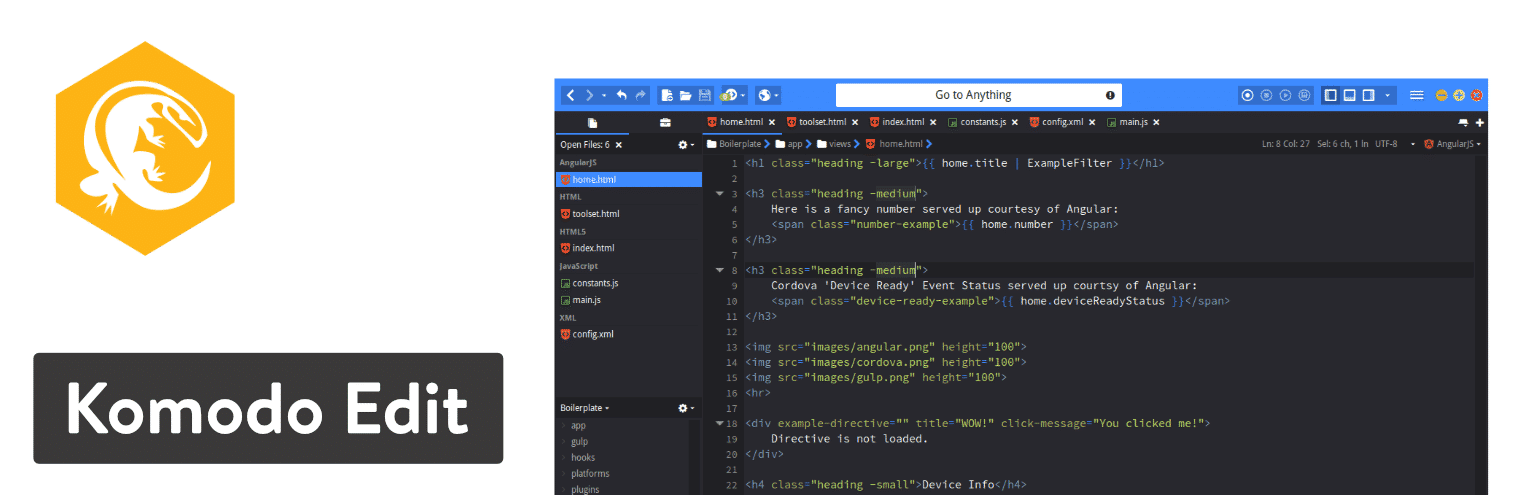
그러나 먼저 Komodo Edit를 사용하여 프로젝트에 필요한 모든 도구가 있는지 확인하는 것이 좋습니다. 결국, 프로젝트를 더 잘 조직화할 수 있는 더 깨끗한 인터페이스와 더 가벼운 솔루션입니다. Komodo IDE에는 Komodo Edit의 모든 기능이 있지만 수십 가지가 더 추가됩니다. 예를 들어, 둘 다 다국어 편집기, 스킨 세트 및 다중 선택 기능과 같은 기능을 제공합니다.
그러나 인쇄 디버깅이 필요하거나 시스템 학습을 위한 튜토리얼이 필요한 경우 Komodo IDE 텍스트 편집기로 전환해야 합니다.
최고의 텍스트 편집기 도구 중 하나를 만드는 기능은 무엇입니까?
- Komodo Edit는 두 가지 별도 버전을 제공하기 때문에 최고의 텍스트 편집기 옵션 중 하나입니다. 하나는 라이트 사용자에게 적합하고 다른 하나는 고급 고급 사용자를 위한 것입니다.
- Komodo Edit 및 Komodo IDE를 포함한 두 버전 모두 무료로 다운로드할 수 있습니다.
- Komodo IDE 버전에는 팀의 다른 개발자와 연결하고 함께 파일을 공유 및 편집할 수 있는 실시간 코드 협업 도구가 있습니다.
- Komodo IDE의 대화형 셸에는 Python, Ruby 및 Perl이 있습니다.
- Komodo IDE 옵션에는 많은 통합 기능도 있습니다. 이들 중 일부는 Gulp, Grunt, Yarn 및 Vagrant입니다.
- Komodo IDE의 실시간 미리보기를 통해 코드를 조정하는 동안 HTML 비주얼을 렌더링할 수 있습니다.
- Komodo Edit 버전에는 변경 사항을 추적하고 여러 항목을 선택할 수 있는 기능이 있습니다.
- 두 버전 모두 스킨 및 아이콘 세트를 포함하는 다국어 편집기가 있습니다.
생각해보면 코모도는 모두를 위한 솔루션을 만듭니다. Komodo Edit와 Komodo IDE는 모두 무료로 제공되므로 경험이 적고 고급 사용자도 텍스트 편집기를 사용할 수 있습니다. 따라서 가벼운 버전을 원하거나 더 단순한 것을 원하면 Komodo Edit를 사용하십시오. 더 야심찬 도구를 찾고 있다면 Komodo IDE 텍스트 편집기가 인쇄 디버깅에서 사용자 정의 작업 공간에 이르기까지 모든 것을 제공합니다.
11. 비주얼 스튜디오 코드
게임(2015년 출시)의 젊은 플레이어 중 하나인 Visual Studio Code는 안정적인 커뮤니티를 구축하고 사용자가 필요한 기능을 얻을 수 있도록 하기 위해 상당한 노력을 기울였습니다. 플러그인 라이브러리가 꽤 많이 성장했기 때문에 노력은 확실히 보여줍니다. 또한 무료로 macOS, Windows 또는 Linux에 직접 다운로드할 수 있는 오픈 소스 프로젝트입니다.
Visual Studio Code는 몇 가지 고유한 영역으로 인해 모든 개발자에게 매력적인 텍스트 편집기입니다. 우선, Visual Studio Code는 종종 시장에 나와 있는 이전 편집기보다 빠른 것으로 간주됩니다. 편집기와 관련이 없는 모든 메뉴와 항목을 제거하는 Zen 모드를 선택하여 모든 잡동사니를 정리할 수도 있습니다.
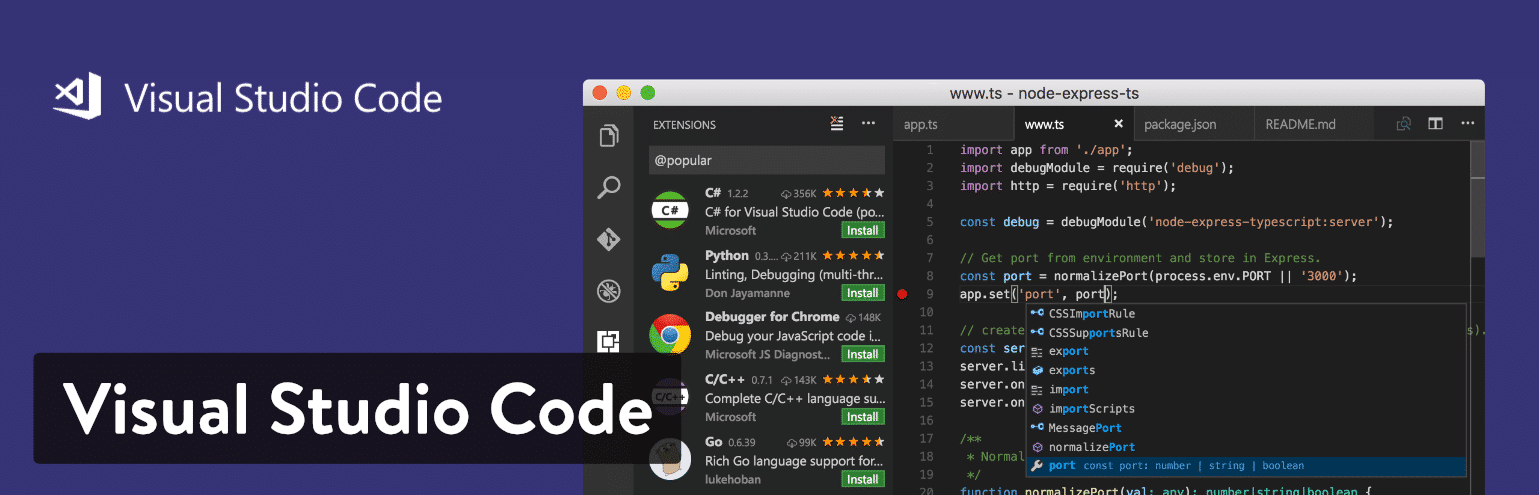
우리는 또한 함수 정의 및 변수 유형과 같은 기타 항목을 기반으로 하는 스마트 완성의 도움으로 구문 강조 표시 및 자동 완성을 한 단계 끌어올리는 IntelliSense 기능을 즐깁니다. Visual Studio Code 편집기에는 시스템에 프로그래밍된 Git 명령이 있습니다. 이렇게 하면 호스팅된 모든 SCM 서비스에서 가져오거나 푸시할 수 있습니다.
마지막으로 Visual Studio Code 웹 사이트에는 소프트웨어에 대해 배울 수 있는 수많은 탭이 있습니다. 설명서 페이지는 설정 및 다른 언어로 작업과 같은 단계를 안내합니다. 또한 몇 가지 팁과 요령을 확인하고 모든 Visual Studio Code 바로 가기 키를 배울 수 있습니다. 블로그, 업데이트 페이지, 확장 라이브러리 및 API 정보와 함께 Visual Studio Code는 훌륭한 선택인 것 같습니다.
최고의 텍스트 편집기 도구 중 하나를 만드는 기능은 무엇입니까?
- Visual Studio Code는 오픈 소스 액세스 및 일부 업그레이드를 위한 대규모 확장 모음이 포함된 완전 무료 텍스트 편집기입니다.
- 커뮤니티는 강력하고 웹 사이트에는 많은 문서, 전체 블로그, API 및 FAQ 페이지 형식의 많은 정보가 포함되어 있습니다.
- 내장된 Git 명령을 제공합니다.
- IntelliSense 기능은 대부분의 텍스트 편집기에서 기대할 수 있는 표준 자동 완성 및 구문 강조 기능을 훌륭하게 업그레이드합니다. Essentially, it creates smart completions based on items like function definitions and variable types.
- You have the option to debug your code directly in the editor. Therefore, there is no reason for print statement debugging.
- This is a multiplatform text editor, with support for Linux, Mac, and Windows.
There are a few reasons you might consider Visual Studio Code for your text editing needs. The first is if you would like a free text editor that actually has a thriving community behind it. The second reason would be if you like the idea of extending and customizing your text editor in terms of language, theme, and debugger support. We also really like the IntelliSense feature, so it makes sense for people who are also intrigued by the smart completions.
Looking for a cool Visual Studio Code theme? Check out Shades of Purple, created and maintained by Ahmad Awais.
12. Brackets
The Brackets text editor comes from the folks at Adobe, in an attempt to offer a more modern, open source solution for developers creating websites. This is a free text editor, with some appealing visual tools for previewing your work and allowing for frontend developers to examine the changes. Writing code is the main focus in Brackets, and it's done with the help of inline editors, live previews, and nicely organized files.
Because of its affiliation with Adobe, Brackets has somewhat of an integration with Photoshop, in that it can take pieces of your PSD file and generate code for your project.
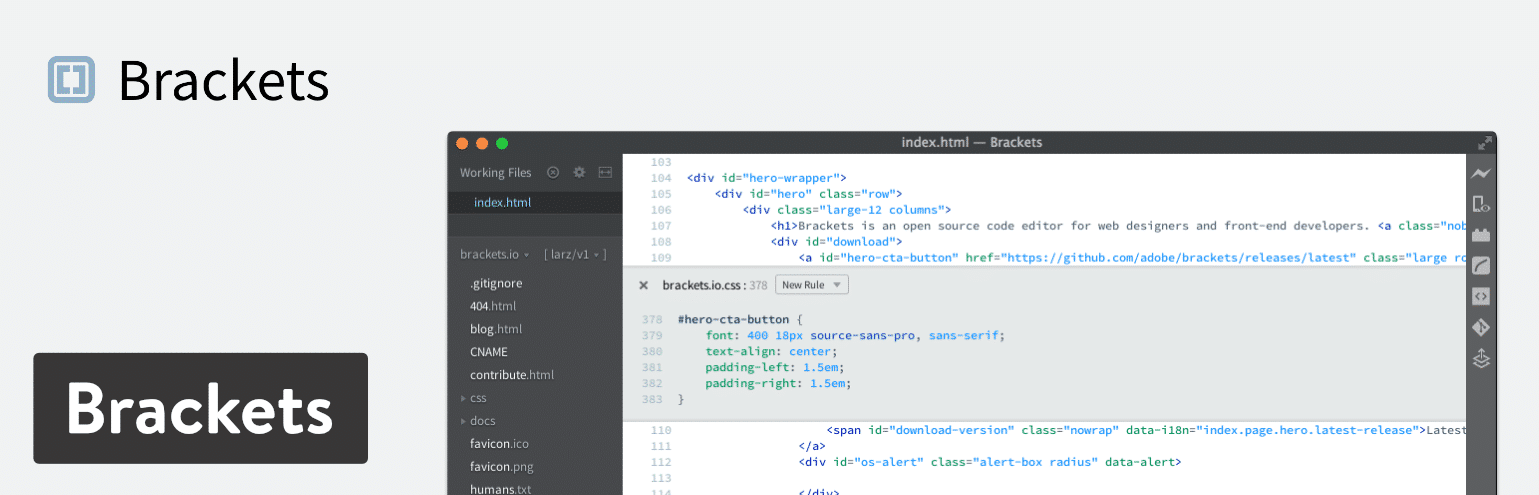
Brackets is open source and offers a decent community. It's also available on Mac, Linux, and Windows machines. The interface is fairly simplistic, but the text editor has a wide range of features for you to play around with. In addition, developers are able to upload their own extensions via GitHub. If you would like to use one of these extensions, all you have to do is go to the website.
Which Features Make This One of the Best Text Editor Tools?
- Brackets delivers on value and its feature-set, especially considering you don't have to pay a dime and it's specifically designed for web developers.
- It has somewhat of an integration with PSD files.
- The text editor connects with GitHub.
- Several extensions are provided for you to expand upon the current text editor and potentially customize what your interface looks like.
- Brackets is a cross-platform solution for use on all of your operating systems.
- The live preview feature ensures that all developers can see their work in a more visual manner.
- The inline editors let you select an area inside of your code and open a window right in the editor. This way, you don't have to have several tabs open while completing your work.
Brackets has plenty of features to consider, but it seems like developers will most enjoy the visual live previews–considering you can't get this type of presentation in most text editors. It's also nice for those who want a good value for a free text editor, considering the extensions and overall community vibe is strong.
13. CodeShare
The CodeShare text editor takes a completely different approach to online code editing. It's built for developers, and it has a focus on giving these developers the opportunity to share code in real time and speak to each other through a video chat. So, essentially it's a real-time code editor combined with a Skype-like communication service.
The reason we like this configuration so much is because the development teams no longer have to be in the same room to see and edit changes right before their eyes. This is highly beneficial for interviews, considering you could remotely hire someone and see their coding abilities along with their face. You also might use it for a debugging session or to review any type of code for your organization.
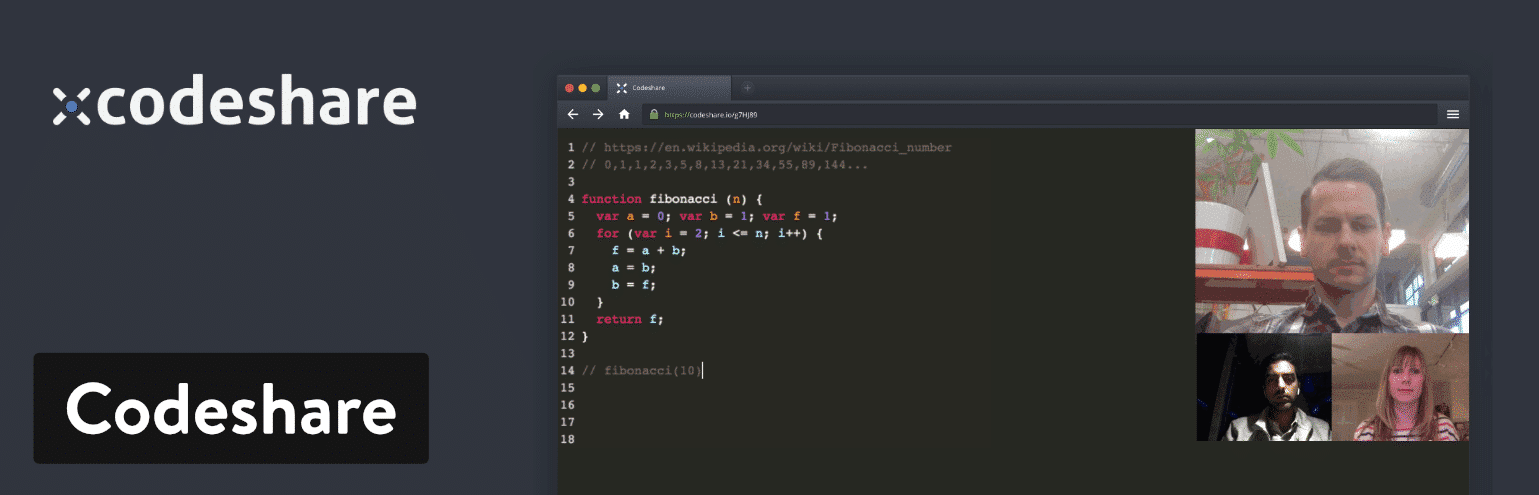
Keep in mind that any code written on CodeShare is only stored in the text editor for 24 hours. It's then deleted. So, you either have to save it to your own machine or you have to sign up for an account at CodeShare. A sign-up is not technically required but it does give you that huge feature of saving your code.
Other than that, there is no fee to get started with CodeShare. All you have to do is create an account and then you receive access to the video chat functionality as well as the real-time coding.
Which Features Make This One of the Best Text Editor Tools?
- CodeShare stands out as the very first text editor to offer real-time sharing.
- This is also one of the best text editors because it has an integrated video chat solution for logging in multiple members of your team. This might come in handy for interviews or team sessions where seeing a person's face and hearing their voice would be beneficial.
- It's a completely free text editor.
- CodeShare is a fairly bare-bones code editor, making it perfect for those who like fewer distractions.
- Your code can be saved if you sign up for a free account.
First of all, Codeshare is made primarily for developers. So, it really doesn't make sense to use it if you are a content creator or publisher. That said, Codeshare should be considered if you like the idea of having a video chat embedded into your online code editor. You don't necessarily have to always use the video editor, but it is there as a feature. It's also worth looking into if you want one of the best real-time code sharing solutions on the market. Overall, we would recommend it for those who would like to code with their teams, interview developers, or teach other people how to program through video.
요약
If you're still a little confused about which text editor to choose, here's a list of our final recommendations (remember, we recommend trying each of them out to find the one that works best for your workflow):
- Sublime Text – This one makes the most sense for heavy coders. It is lightweight with low resource usage.
- Atom – We like Atom for people who also want a collaboration tool with the text editor.
- Notepad++ – Consider this text editor if you're a beginner or advanced user. It has the features developers need without being too confusing for those just starting out.
- CoffeeCup HTML Editor – If you're learning coding languages, think about trying this editor.
- TextMate – Consider TextMate if you have a Mac and need support for all languages.
- Vim – Use Vim if you're an experienced developer who might enjoy an older interface or prefer something via the command line.
- UltraEdit – If you need to upload and edit large files, UltraEdit does the trick.
- Coda – Go with Coda if you're using a Mac and would like an incredibly pretty interface.
- BBEdit – This one is also good for Mac users.
- Komodo Edit – You can use Komodo as a beginner or experienced pro. Just make sure to download the right version depending on which one you are.
- Visual Studio Code – Here's a text editor with a unique auto-completion feature. Try it out if that sounds interesting to you.
- Brackets – Try out Brackets if you like live previews and extensions.
- CodeShare – Consider CodeShare if you're a developer or teacher who could use real-time code sharing and a video chat component.
Now that we've taken a look at some of the best text editors, share your thoughts in the comments below. Let us know if you've used any of these options and what your favorite feature is.
If you're just getting started, make sure to read Git vs Github: What's the Difference and How to Get Started with Both.
Also, mention any other editors that we might have missed.
